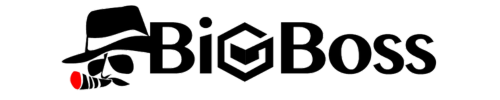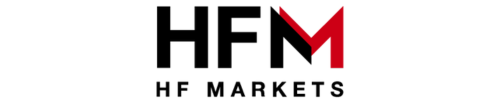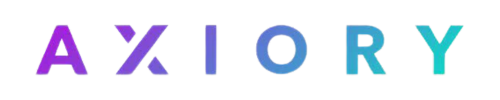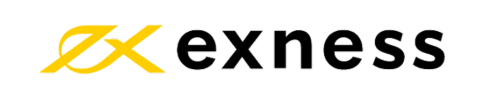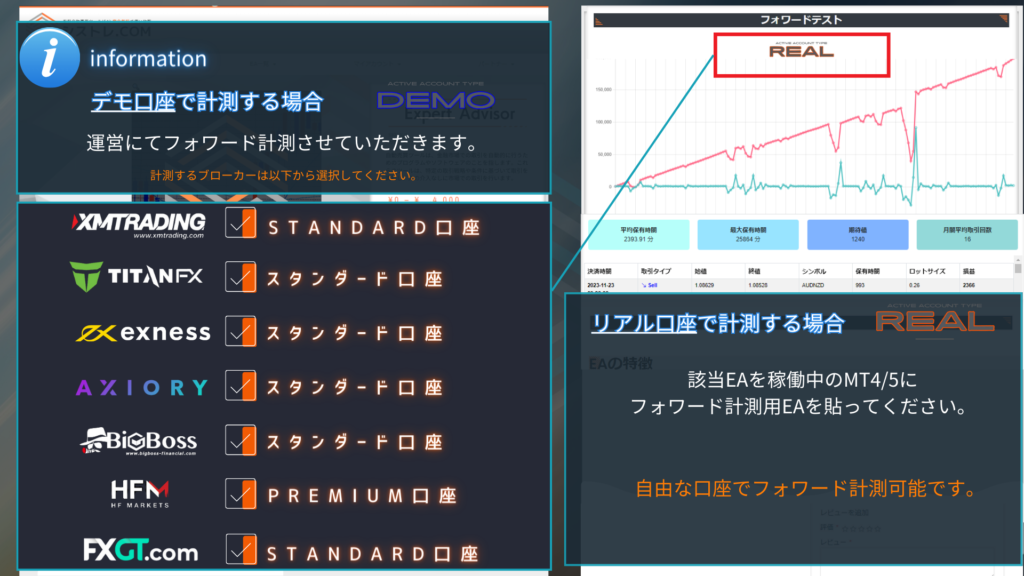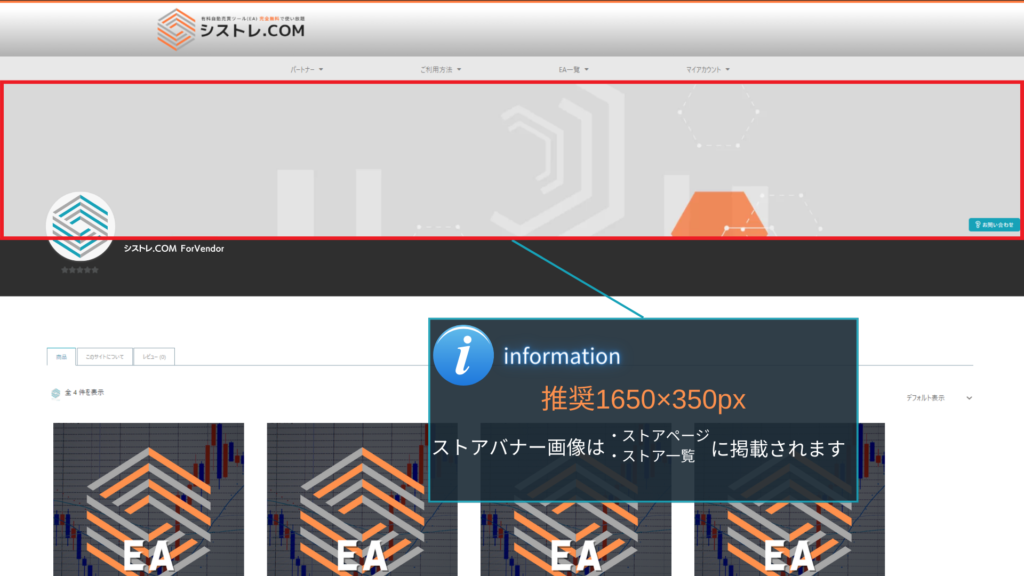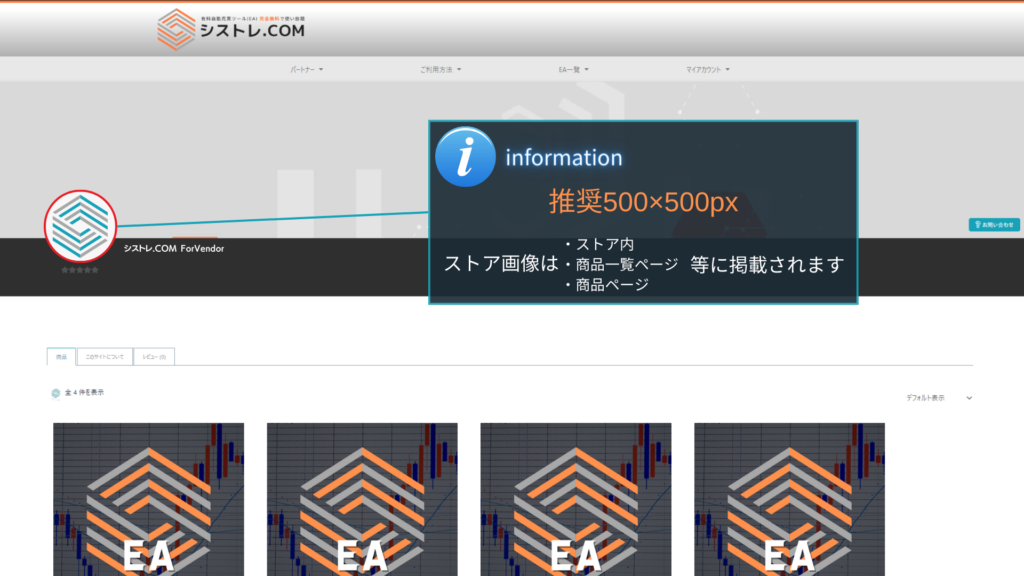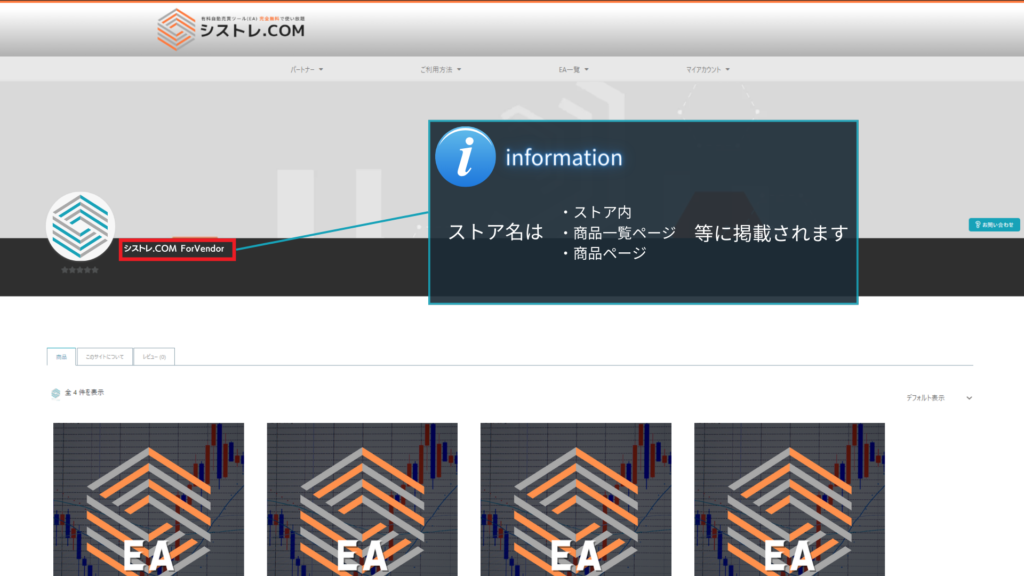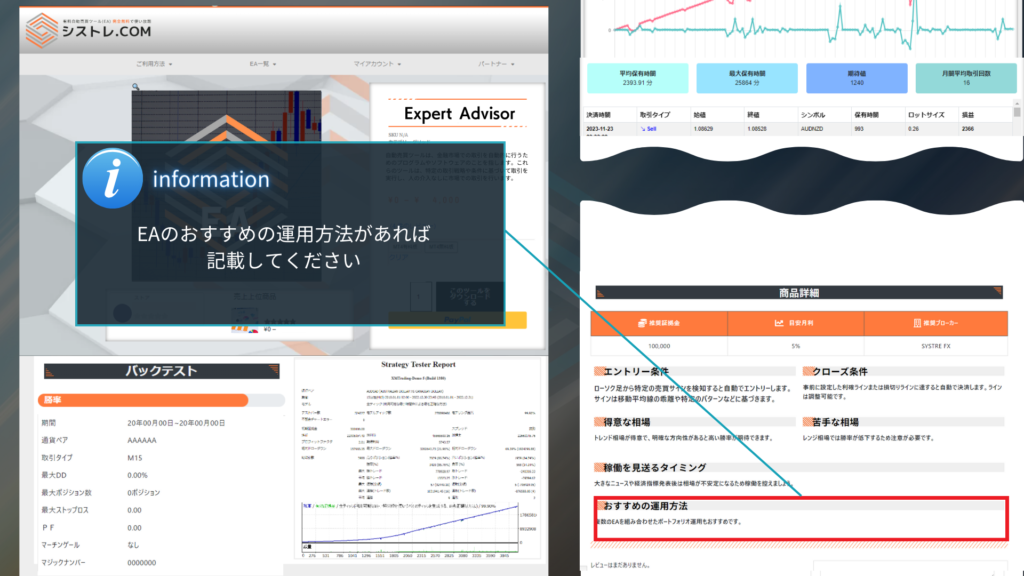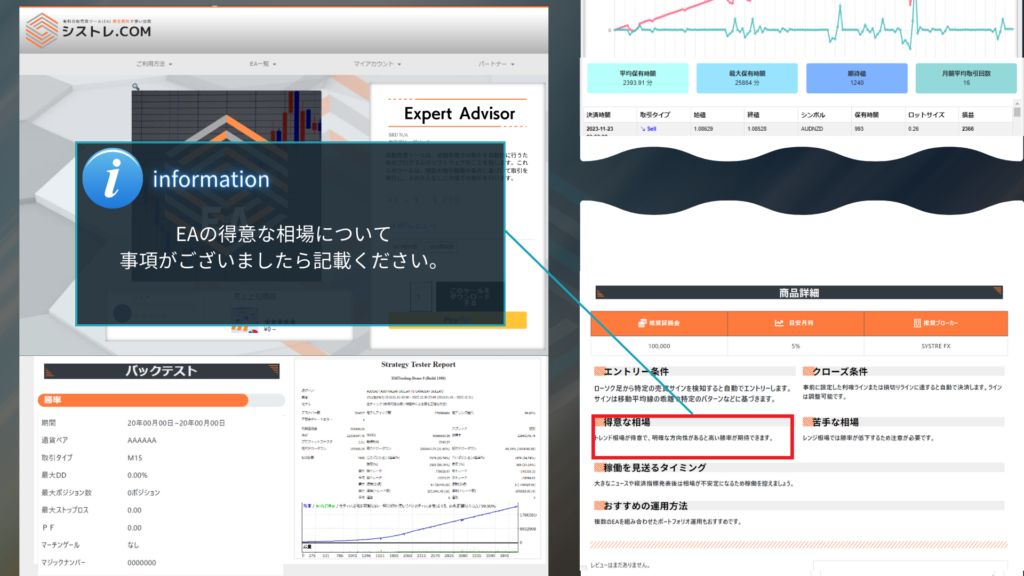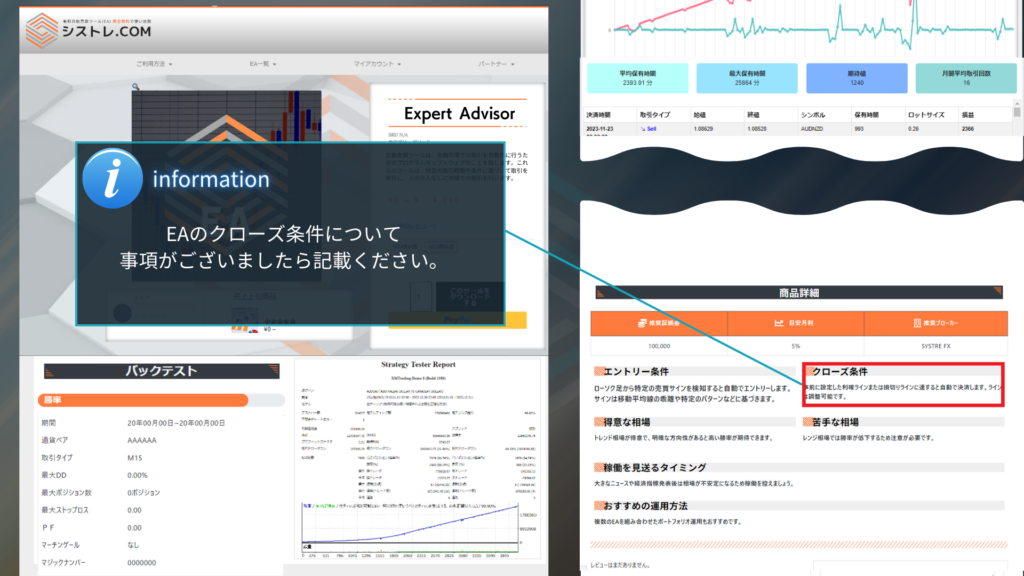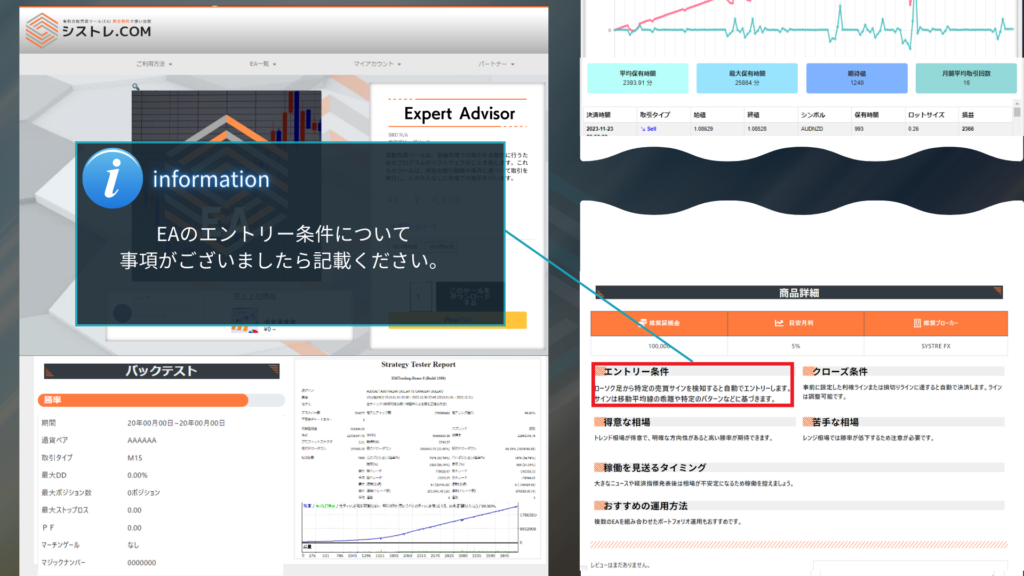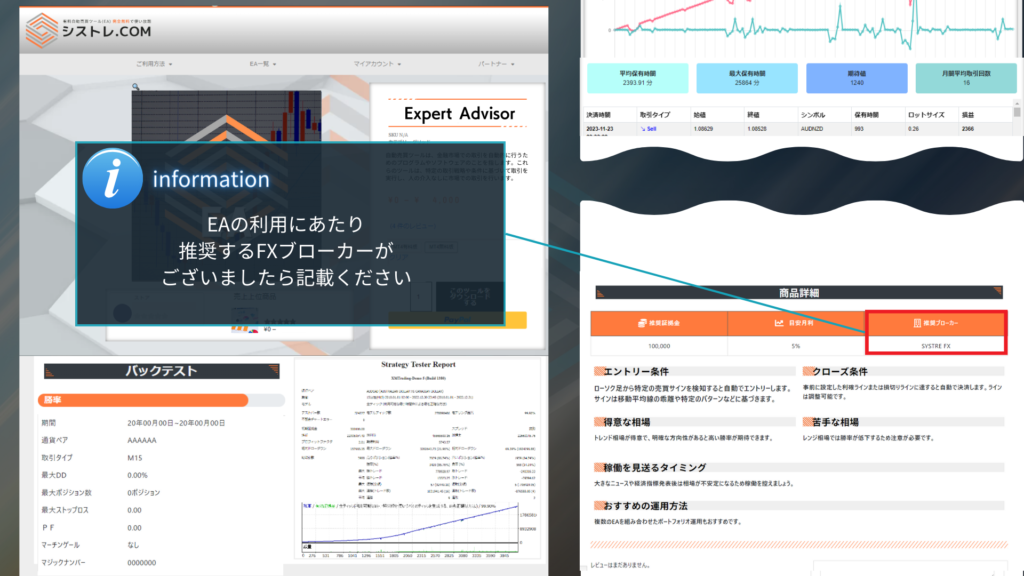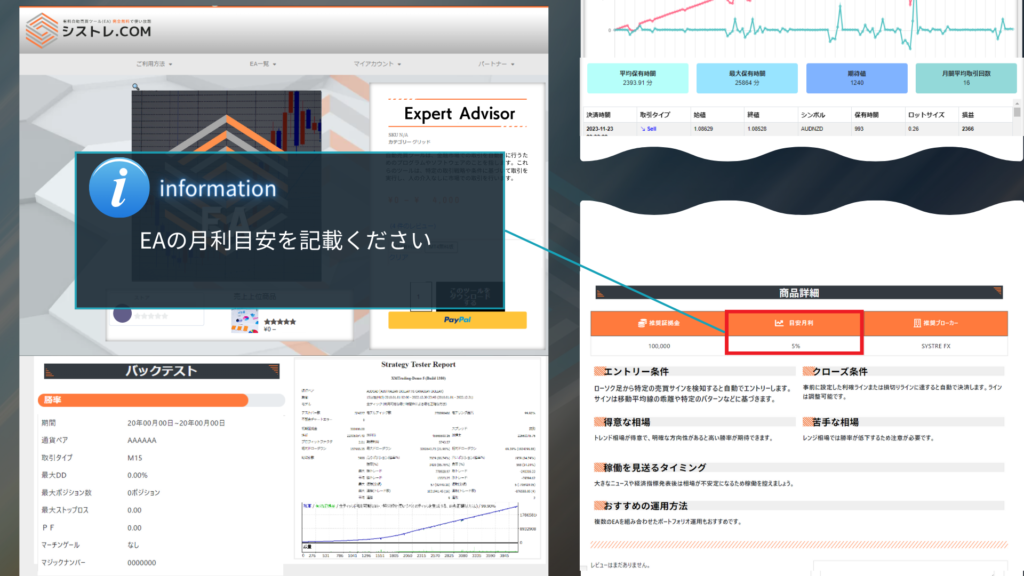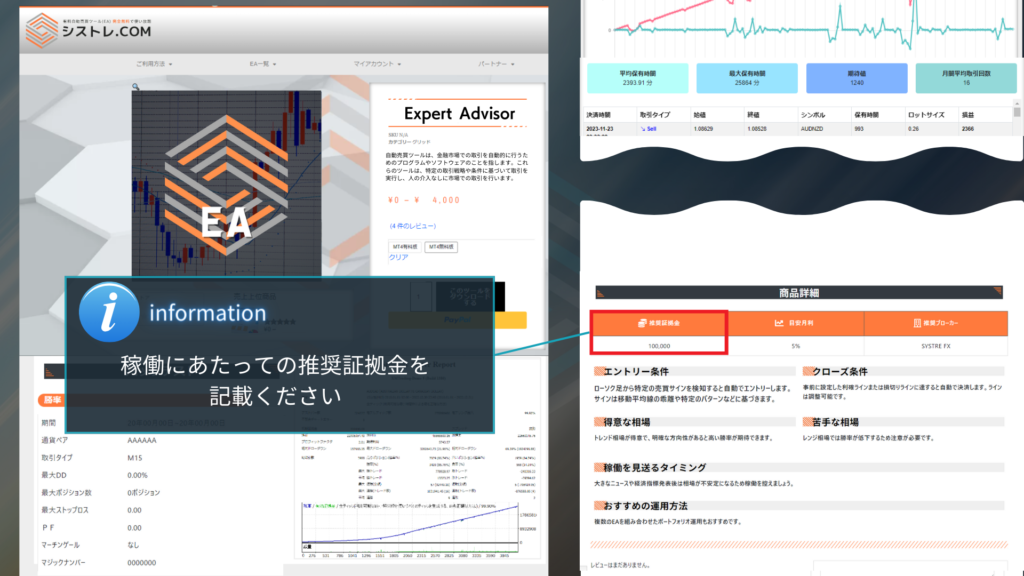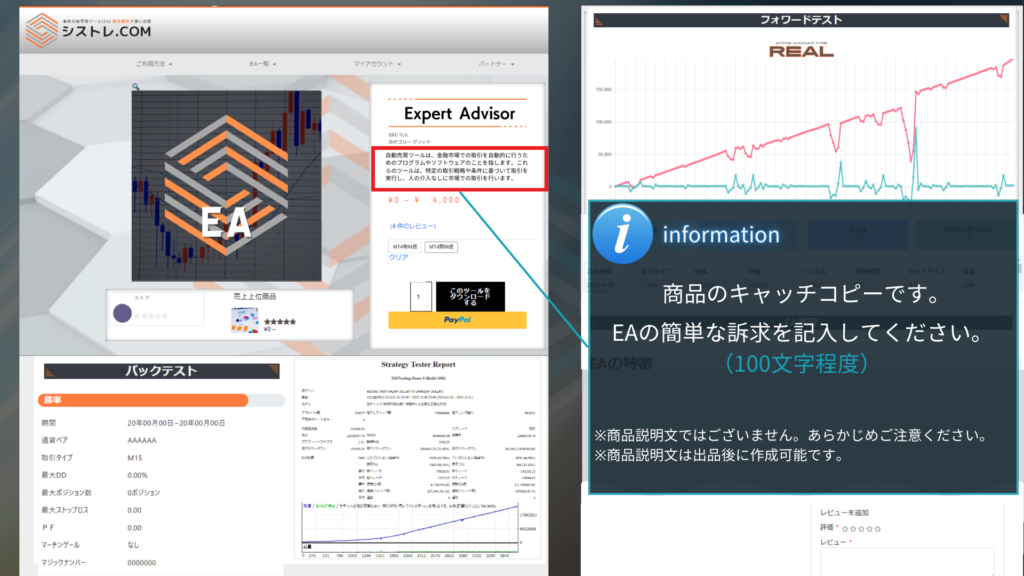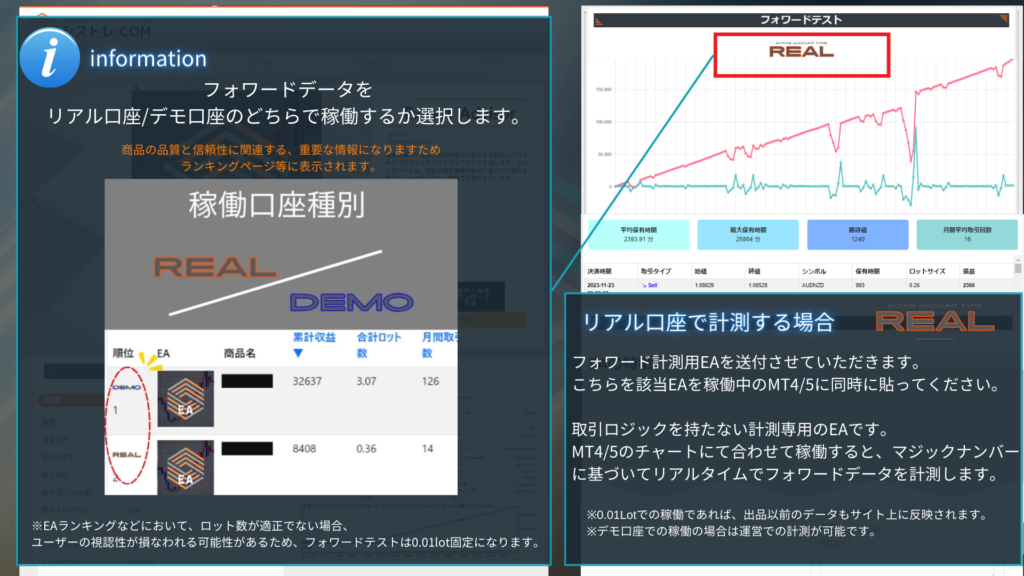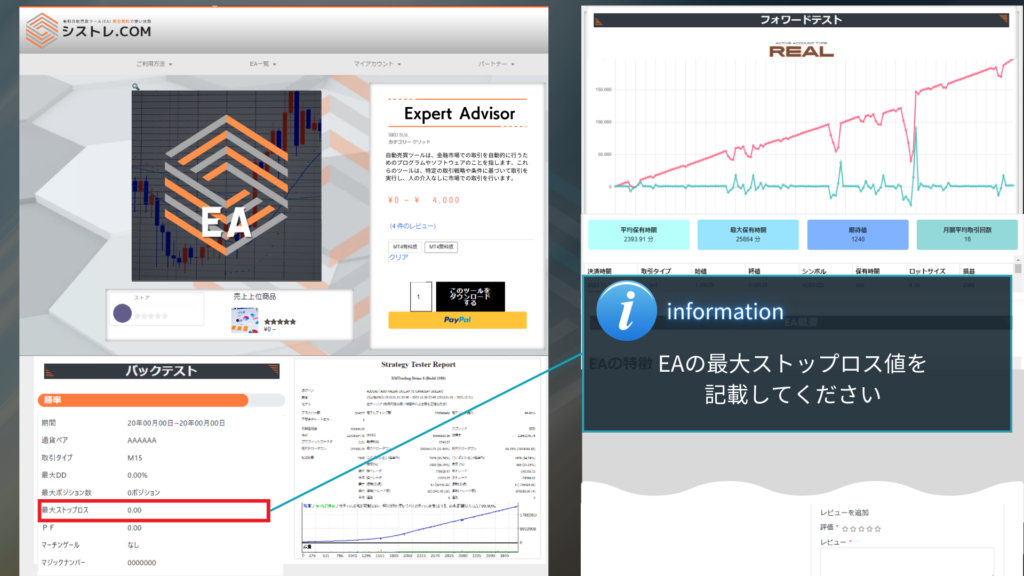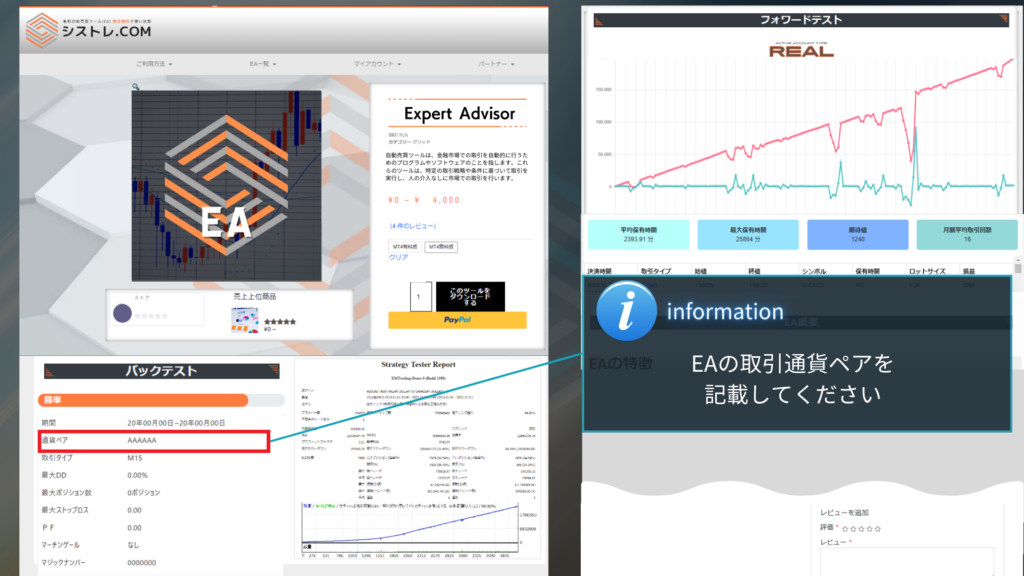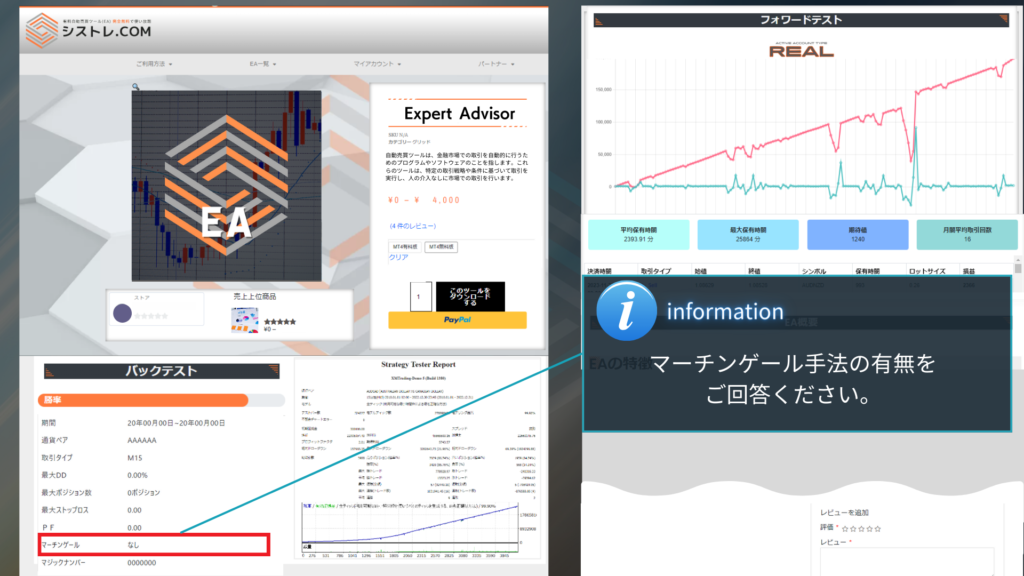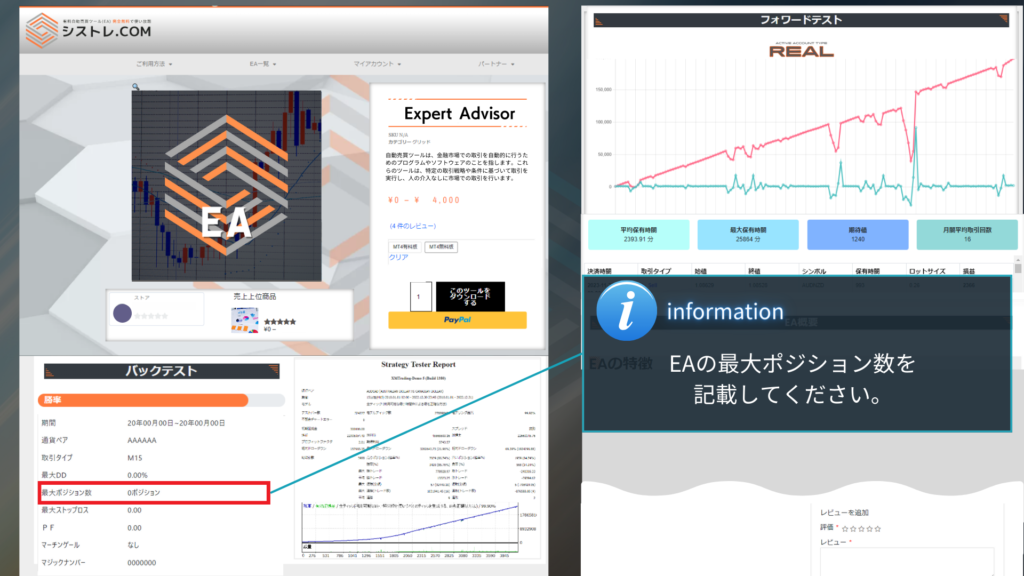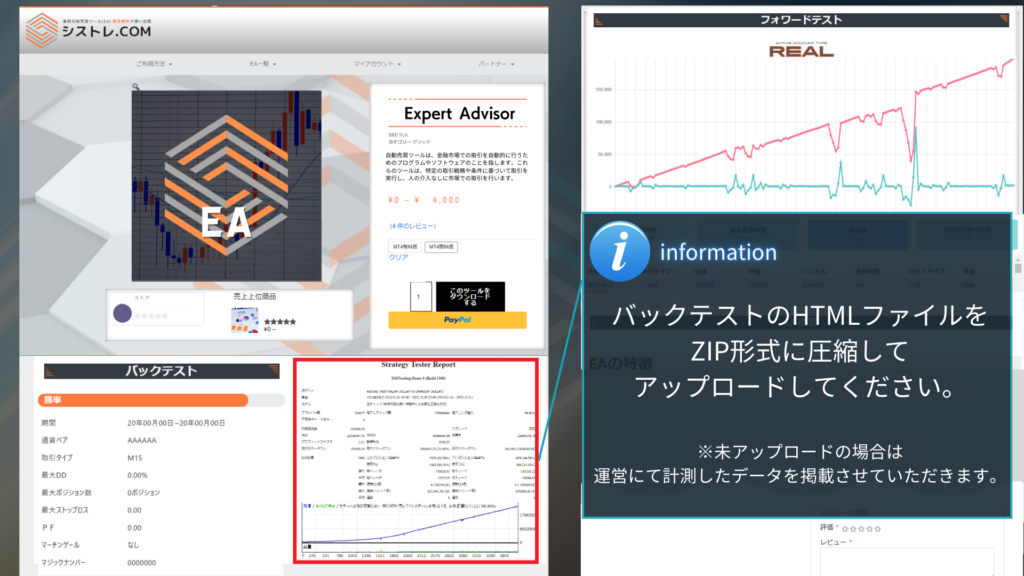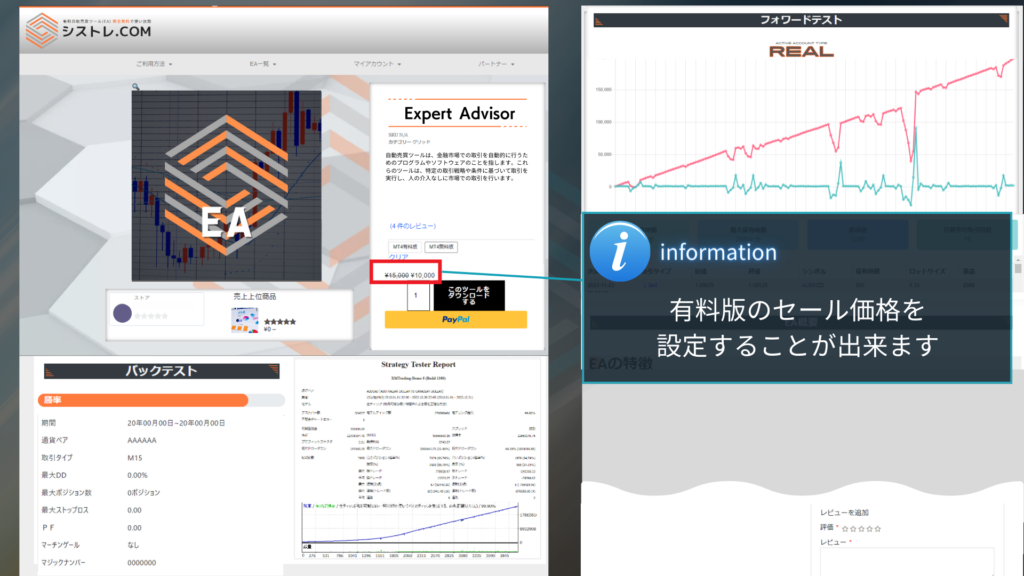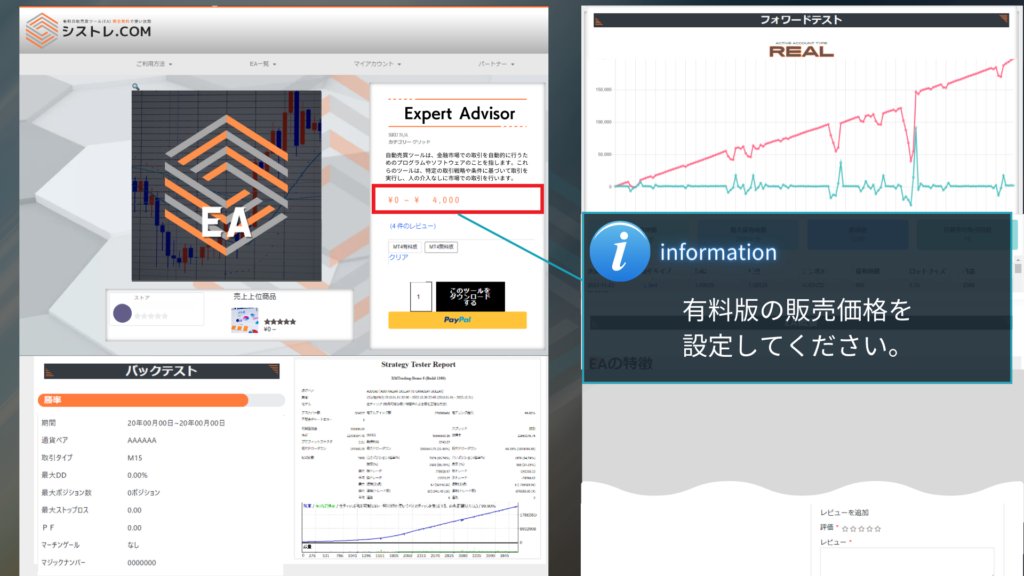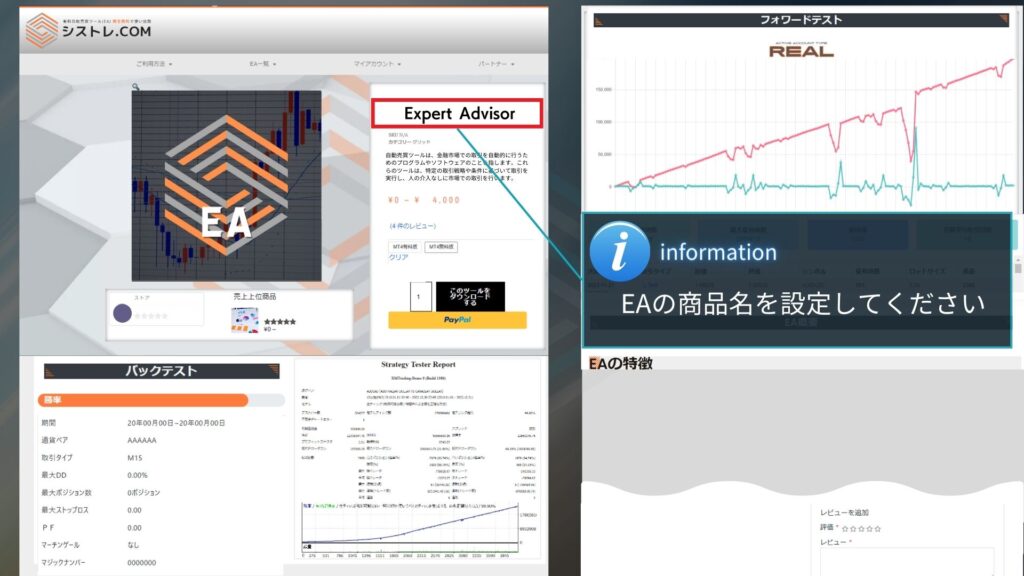MT5(メタトレーダー5)は、トレーダーにとって欠かせない取引プラットフォームですが、インディケーターの管理が難しく感じることもあります。インディケーターをうまく活用することで、トレードの分析や意思決定が格段に向上します。
本記事では、MT5におけるインディケーターの追加と削除の方法を、初心者にもわかりやすく解説します。具体的な手順を示しながら、操作のコツやよくある問題への対処法も紹介します。これからMT5を使いこなすための第一歩を踏み出しましょう。
MT5インジケーターの基本知識
インジケーターの概要とその重要性
MT5インジケーターは、チャート上にテクニカル指標を表示するプログラムです。代表的なものとして、以下のようなものがあります。
移動平均線、ボリンジャーバンド、MACD、RSI、ストキャスティクスなどがあります。
これらのインジケーターは、価格のトレンド、変動の範囲、過買い・過売りの状態、価格の勢いなど、さまざまな市場の側面を分析するのに役立ちます。
適切にインジケーターを組み合わせることで、市場の動向をより正確に分析し、エントリーポイントやイグジットポイントを見極めることができます。
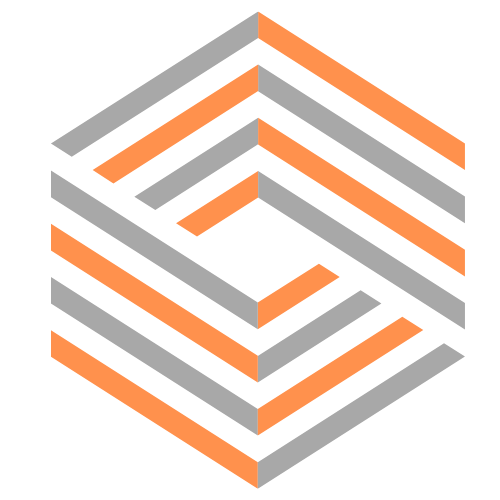
例えば、移動平均線のゴールデンクロスやデッドクロスを確認しつつ、RSIで過買い・過売りの状態を判断するといった使い方が可能です。
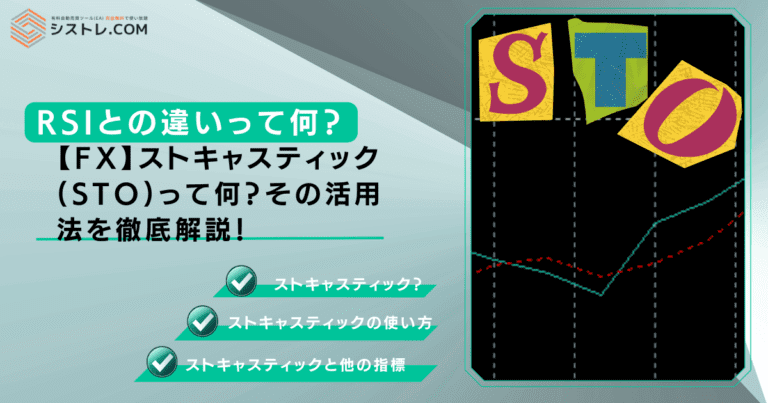
関連記事
FXで重要なテクニカル指標「ストキャスティック」の基礎から実践活用法まで完全網羅。他の指標との効果的な組み合わせ方も解説します。ストキャスティックをマスターし、確実な取引サインを見逃さずに収益アップ!
Read More
関連記事
RSIとは何か、その計算方式や値の見方、活用戦略をわかりやすく解説。ボリンジャーバンドやMACDなど他の指標との組み合わせ方も紹介。RSIの基礎から応用まで、FX初心者でも理解できる完全ガイドです。
Read More
関連記事
FXのボリンジャーバンドを初心者にもわかりやすく完全解説。価格変動の見方、使い方、設定方法、他指標との併用例など、ボリンジャーバンド活用のポイントを網羅した入門ガイドです。
Read More
関連記事
移動平均線はFX取引の基本中の基本。この完全ガイドでは、移動平均線の種類から具体的な見方、ゴールデンクロス・デッドクロスなど売買サインまで初心者でも簡単に理解できるよう徹底解説します。トレンド分析の必須ツールを確実にマスターしましょう。
Read MoreMT5標準装備のインジケーター
MT5には多数のインジケーターが標準で搭載されています。これらは主にトレンド系、オシレーター系、ボリューム系、ビル・ウィリアムズ系などに分類されます。
以下は一例になります。
トレンド系
- adaptive moving average(適応型移動平均)
- average directional movement index(平均方向性指数・ADX)
- average directional movement index wilder(ウェルズワイルダーの平均方向性指数)
- bollinger bands(ボリンジャーバンド)
- double exponential moving average(2重指数移動平均)
- envelopes(エンベロープ)
- fractal adaptive moving average(フラクタル適応型移動平均)
- ichimoku kinko hyo(一目均衡表)
- moving average(移動平均線)
- parabolic SAR(パラボリックSAR)
- standard deviation(標準偏差)
- triple exponential moving average(3重指数移動平均)
- variable index dynamic average(可変インデックス動的平均)
オシレーター系
- average true range(アベレージトゥルーレンジ・ATR)
- bears power(ベアパワー)
- bulls power(ブルパワー)
- chaikin oscillator(チャイキンオシレーター)
- commodity channel index(商品チャンネル指数・CCI)
- demarke(デマーカー)
- force index(勢力指数)
- MACD(マックディー・移動平均収束拡散法)
- momentum(モメンタム)
- moving average of oscillator(移動平均オシレーター)
- relative strength index(相対力指数・RSI)
- relative vigor index(相対活力指数)
- stochastic oscillator(ストキャスティクス)
- triple exponential average(3重指数移動平均・TRIX)
- williams percent range(ウィリアムズ%R)
ボリューム系
- accumulation distribution(蓄積/配信)
- money flow index(マネーフローインデックス)
- on balance volume(オンバランス数量・OBV)
- volumes(数量)
これらの標準インジケーターだけでも、多様な分析が可能です。初心者の方は、まずこれらの基本的なインジケーターの使い方を習得することをおすすめします。各インジケーターの特性と使い方を理解することで、より効果的な分析が可能になります。
インジケーター追加手順
メニューバーからインジケーターを追加する方法は、直感的で初心者にも扱いやすくなっております。
1:MT5の画面上部にあるメニューバーから「挿入」を選択します。

2:表示されるドロップダウンメニューから「インデイケーター」を選びます。

3:さらに表示されるサブメニューから、追加したいインジケーターのカテゴリーを選択します(例:トレンド)
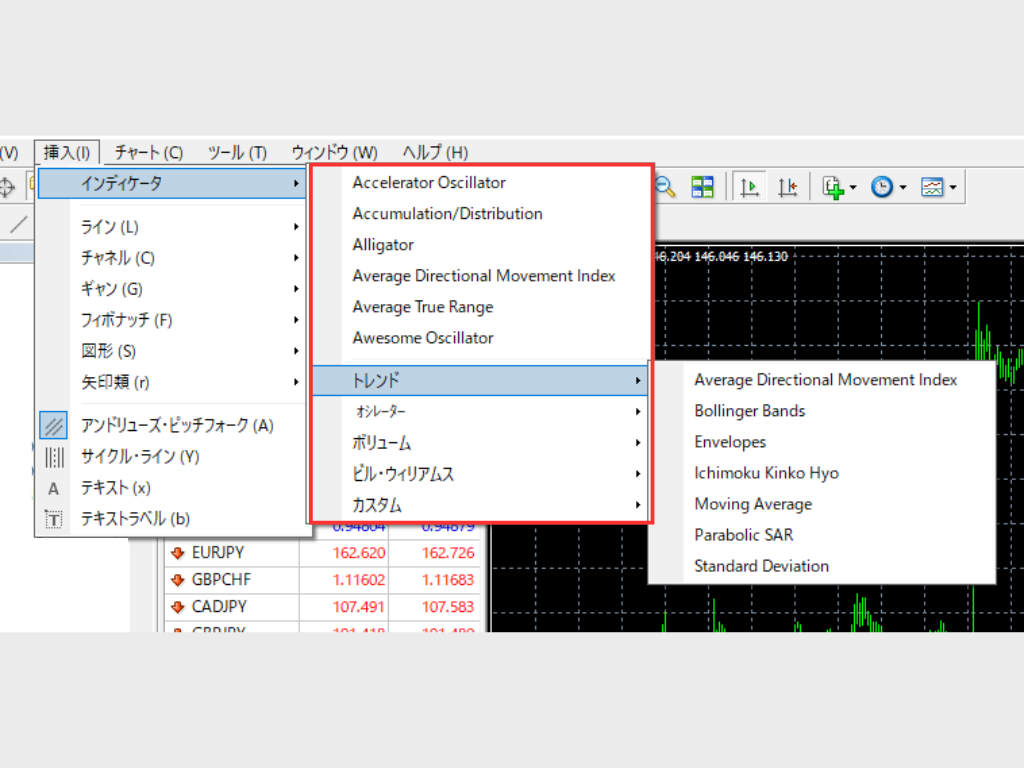
4:具体的なインジケーターを選択します(例:移動平均線:moving average)
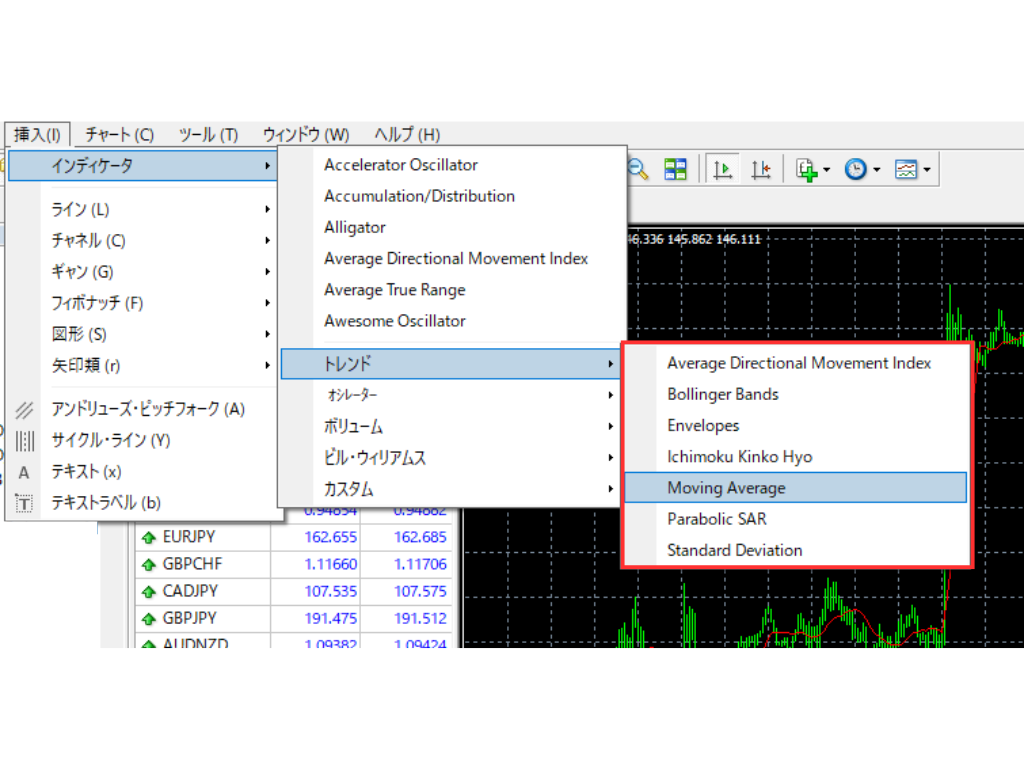
5:インジケーターの設定画面が表示されます。ここで各種パラメーターを調整できます。
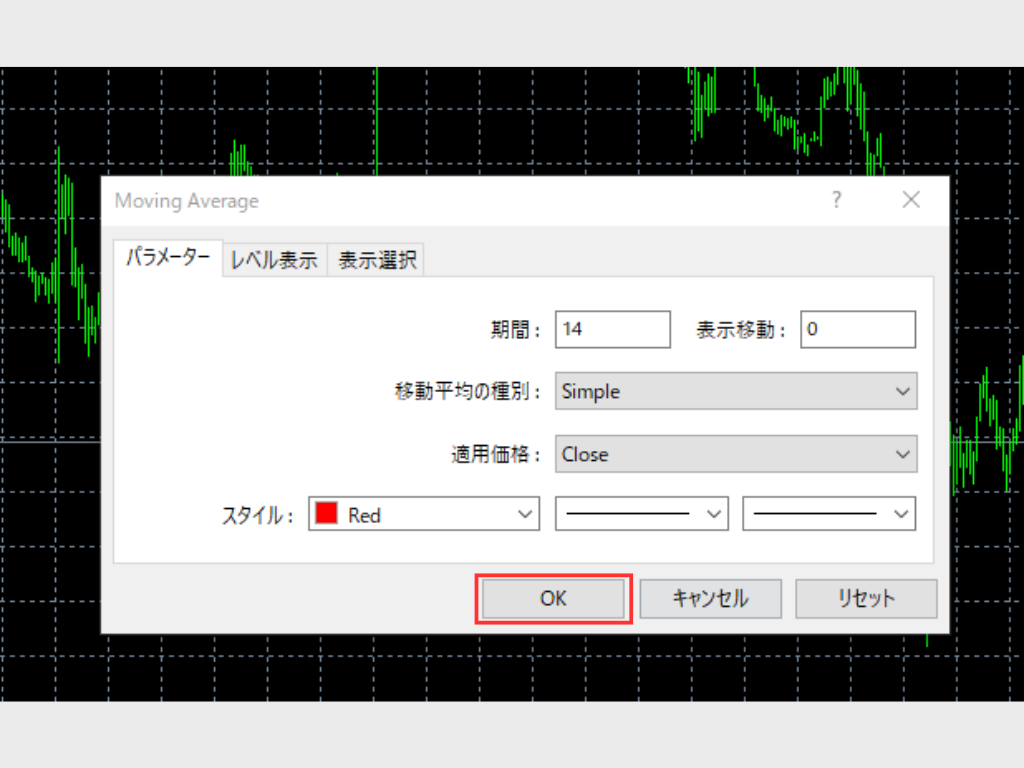
- 期間 (Period)
- 移動平均の計算に使うデータの長さ。
- 表示移動 (Shift)
- 移動平均線を前後にずらす量。
- 移動平均の種別
- 移動平均の計算方法を選択
- 適用価格
- 移動平均を適用する価格(終値、始値など)
- スタイル
- 移動平均線の色や太さの設定。
6:設定が完了したら「OK」をクリックし、インジケーターをチャートで利用可能にします。
この方法の利点は、カテゴリー別に整理されたインジケーターの中から簡単に選択できることです。また、設定画面でパラメーターを細かく調整できるので、自分のトレードスタイルに合わせたカスタマイズが可能です。
メニューバーからの追加における注意点
- 複数のインジケーターを追加する場合、チャートが煩雑になりすぎないよう注意が必要です。
- 同じタイプのインジケーターを複数追加する場合(例:異なる期間の移動平均線)、色や線の種類を変えて区別しやすくすることをおすすめします。
- 一部のインジケーターは、チャート上に別ウィンドウとして表示されます。これらは必要に応じてウィンドウのサイズを調整できます。
- インジケーターによっては、追加時に確認のダイアログが表示される場合があります。これは通常、そのインジケーターが外部スクリプトを使用する場合などに表示されます。
メニューバーからの追加方法は、MT5の基本的な機能を活用する上で重要なスキルです。この方法に慣れることで、様々なインジケーターを効率的に活用できるようになります。ーを効率的に活用できるようになります。
ナビゲーターからの追加におけるテクニック
- インジケーターの検索
- ナビゲーターウィンドウ上部の検索ボックスを使用すると、素早く特定のインジケーターを見つけることができます。
- カスタムインジケーターの管理
- 外部からダウンロードしたカスタムインジケーターも、ナビゲーターウィンドウに表示されます。これらは通常、アルファベット順にリストの最後に表示されます。
- お気に入り機能の活用
- 頻繁に使用するインジケーターは、右クリックメニューから「お気に入りに追加」を選択することで、ナビゲーターの「お気に入り」セクションに追加できます。
ナビゲーターからの追加方法は、カスタムインジケーターの管理も容易になるため、より高度な分析を行う際に重宝します。
外部インジケーターの導入方法
MT5の標準インジケーター以外にも、多くのカスタムインジケーターが開発者によって公開されています。これらの外部インジケーターを導入することで、より高度で多様な分析が可能になります。
外部インジケーターの導入は以下の手順で行います
ダウンロードからインストールまでの詳細手順
1:MT5の「データフォルダ」を開きます(MT5のメニューから「ファイル」→「データフォルダを開く」を選択)。
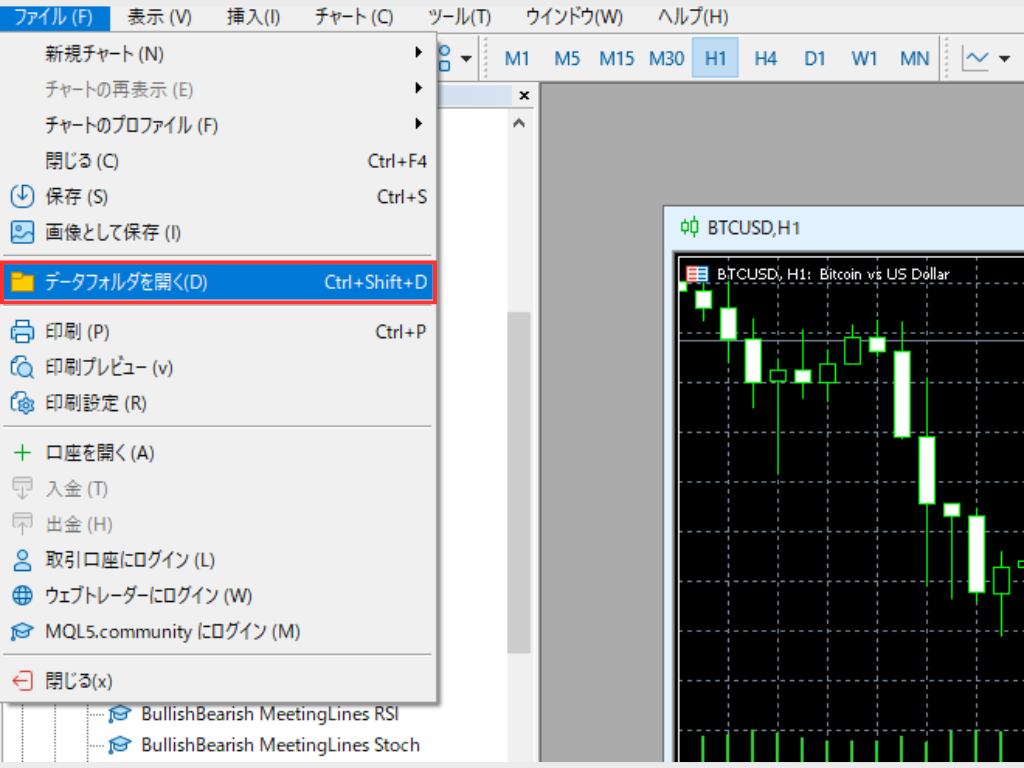
2:データフォルダ内の「MQL」フォルダを開き、さらにその中の「Indicators」フォルダを見つけます。
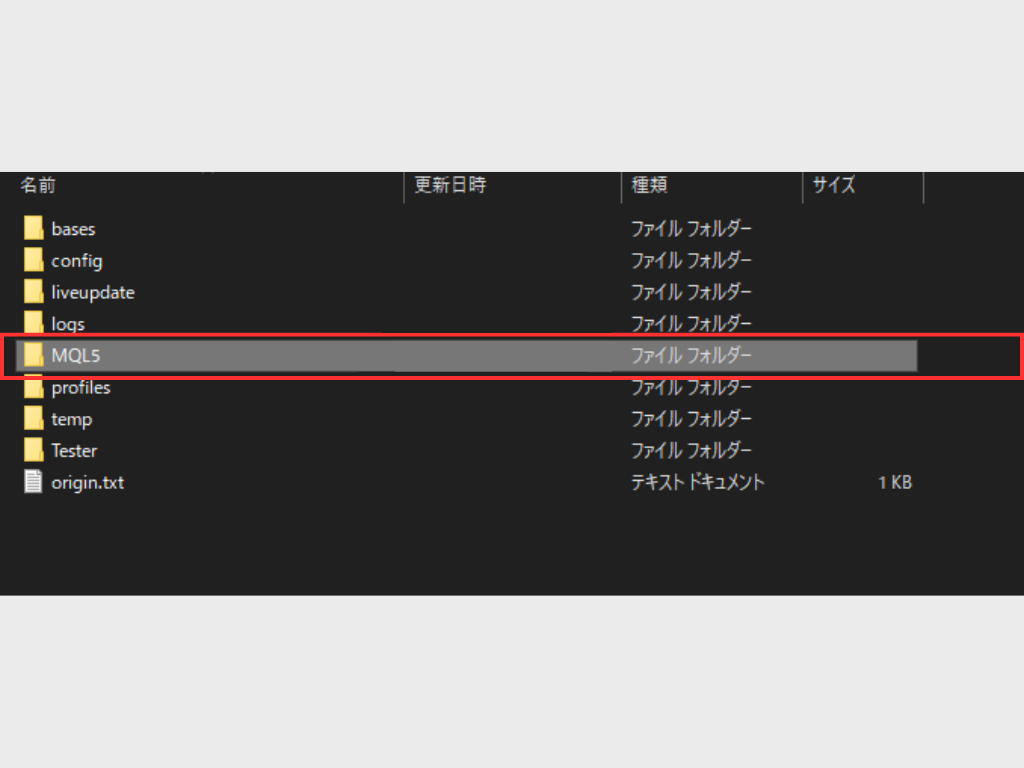
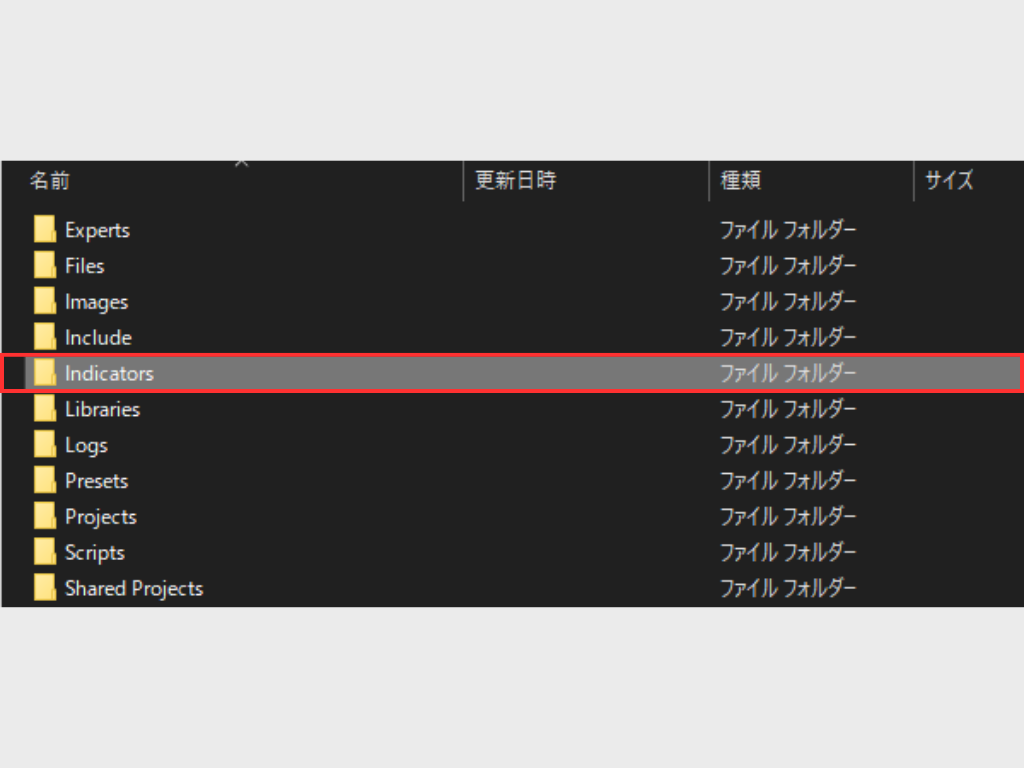
3:ダウンロードしたインジケーターファイルを「Indicators」フォルダにコピーします。
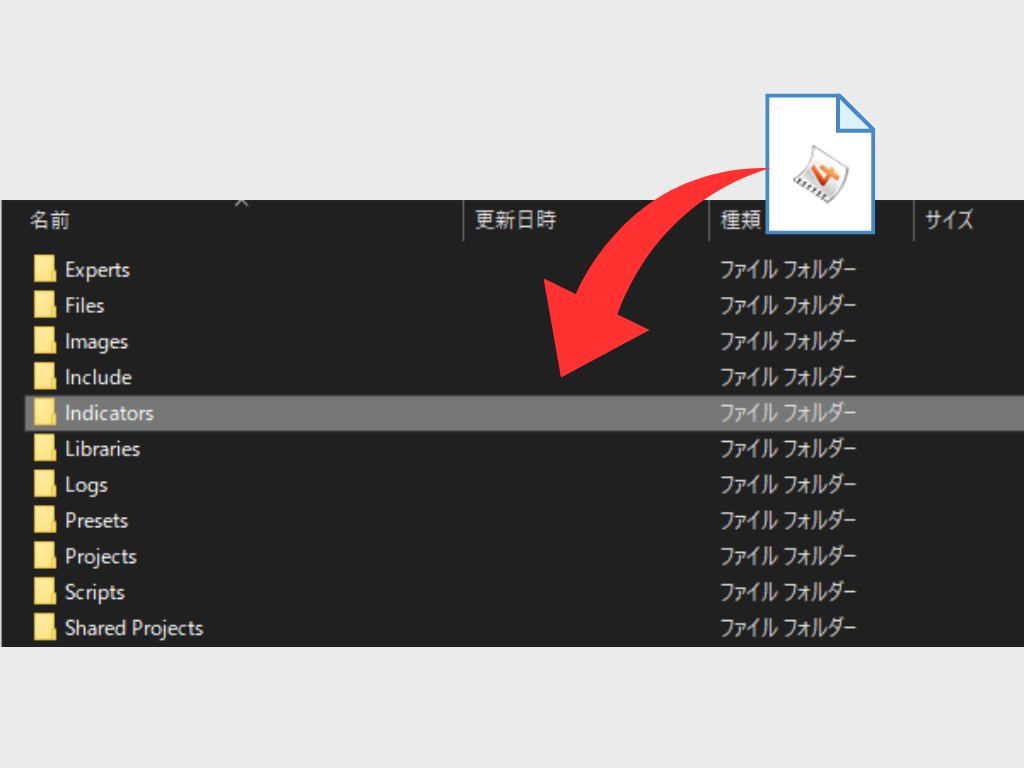
4:MT5を再起動するか、ナビゲーターウィンドウ内で右クリックして「更新」を選択します。
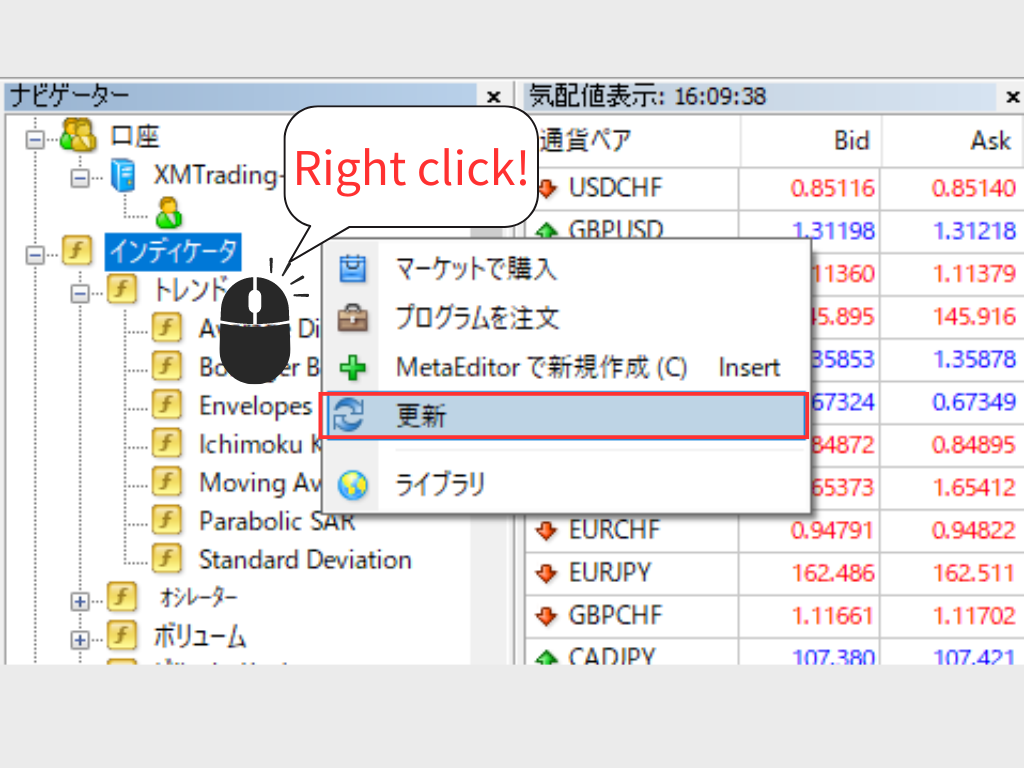
これらの手順を完了すると、新しいインジケーターがナビゲーターに表示され、前述の方法で追加できるようになります。
外部インジケーター使用時の注意点
外部インジケーターによってはMT5の動作が遅くなる場合があります。特に複雑な計算を行うインジケーターや、大量のデータを処理するインジケーターを使用する際は、システムの負荷に注意を払う必要があります。
さらに、外部インジケーターはMT5のアップデートによって動作しなくなる可能性があります。定期的に更新情報をチェックし、必要に応じて最新版をダウンロードすることをおすすめします。
よくある問題とその対処法
MT5でインジケーターを使用する際、いくつかの一般的な問題が発生することがあります。以下に主な問題とその対処法を紹介します。
インジケーターの追加や削除に関するトラブルシューティング
- インジケーターが表示されない場合
- チャートの時間軸を変更してみる。
- 「チャート」→「更新」を試す。
- インジケーターの設定を確認し、適切なパラメーターが設定されているか確認する。
- 外部インジケーターが認識されない場合
- ファイルが正しいフォルダ(MQL4/Indicators)に配置されているか確認する。
- MT5を再起動してみる。
- ファイルの拡張子が正しいか(.mq4または.ex4)確認する。
- インジケーターの設定がリセットされる場合
- 設定をテンプレートとして保存する。
- プロファイルを作成し、インジケーターの設定を含めて保存する。
- インジケーターのエラーメッセージが表示される場合
- エキスパートアドバイザーの設定で、DLLの使用や外部エキスパートの実行が許可されているか確認する。
- メタエディタでインジケーターのコードをコンパイルし直してみる。
これらの対処法を試しても問題が解決しない場合は、MT5のサポートフォーラムやFX業者のカスタマーサポートに相談することをおすすめします。
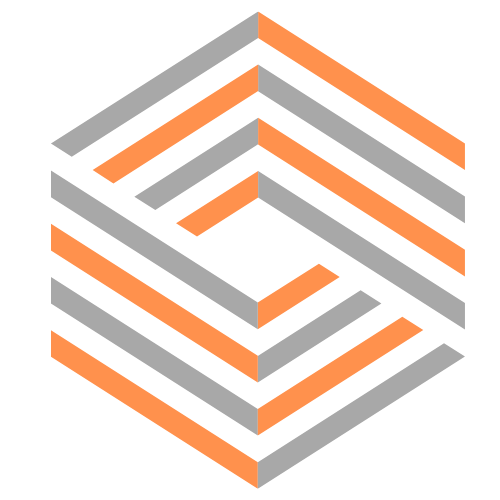
これらの対処法を試しても問題が解決しない場合は、MT5のサポートフォーラムやFX業者のカスタマーサポートに相談することをおすすめします。
MT5インジケーター活用のコツ まとめ
チャートを整理する
MT5でインジケーターを効果的に管理するためには、まずは、チャートをすっきりさせることが大切です。
必要なインジケーターだけを使って、見やすさを保ちましょう。たくさんのインジケーターを一度に使うと、かえって分析しづらくなってしまいます。
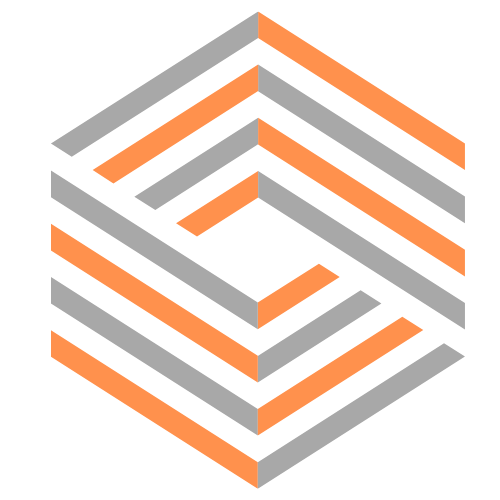
便利なのは、よく使うインジケーターの組み合わせをテンプレートとして保存しておくことです。違う通貨ペアや時間枠でも、同じ設定をすぐに使えます。
カスタムプロファイルを用意
トレード戦略ごとにカスタムプロファイルを作っておくと便利です。例えば、トレンドに乗る戦略用、レンジ相場用、短期売買用など、状況に応じて切り替えられるようにしておきましょう。
常にMT5は動作が軽い状態を保つ
定期的に使っていないインジケーターを整理するのも大切です。不要なものは削除したり、別のフォルダに移動したりして、MT5の動作を軽くしておきましょう。
これらの工夫を重ねることで、MT5のインジケーターをより効果的に使いこなせるようになります。 ただし、インジケーターは便利なツールですが、使いすぎると逆効果になることもあります。自分のトレードスタイルに合わせて、適切なものを選び、うまく活用することが成功への近道です。

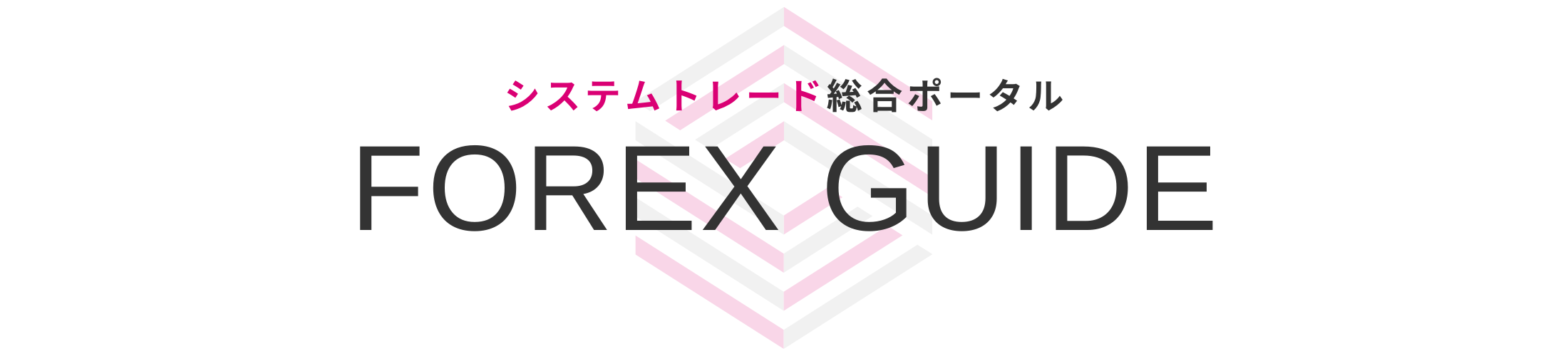







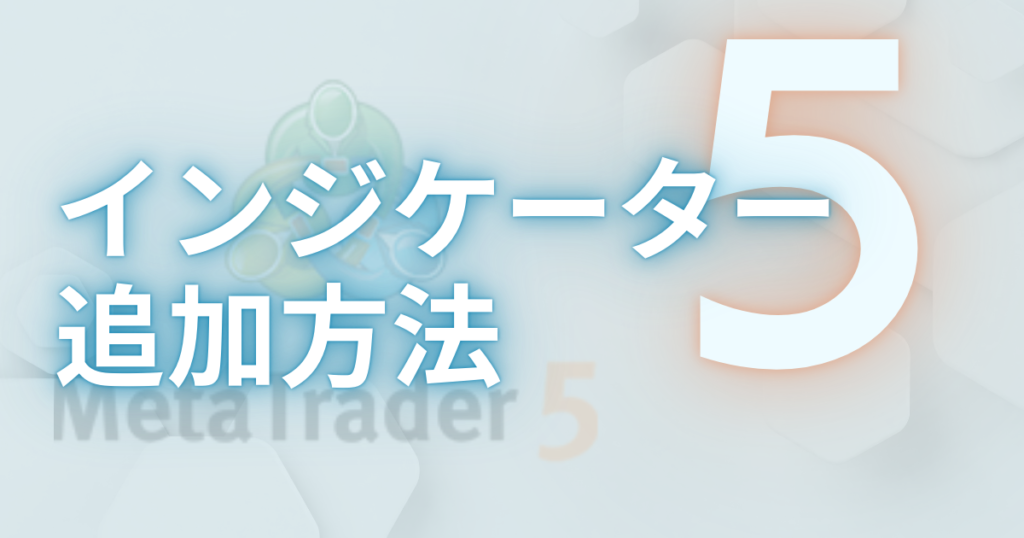
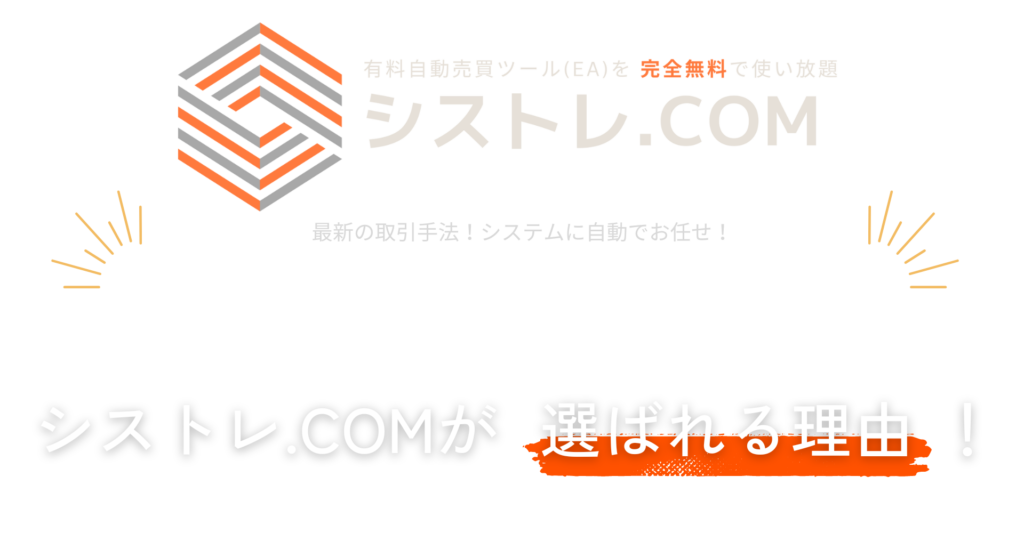

.png)